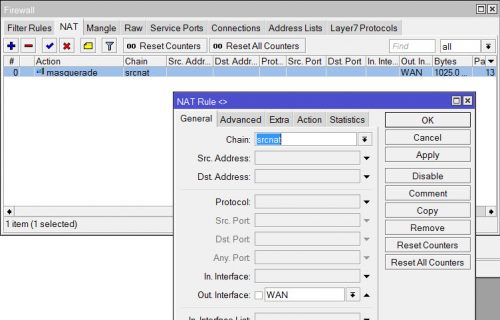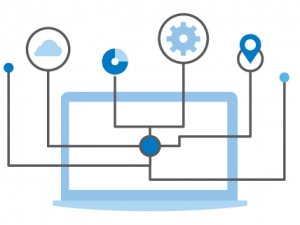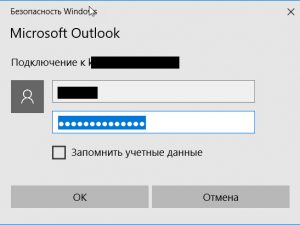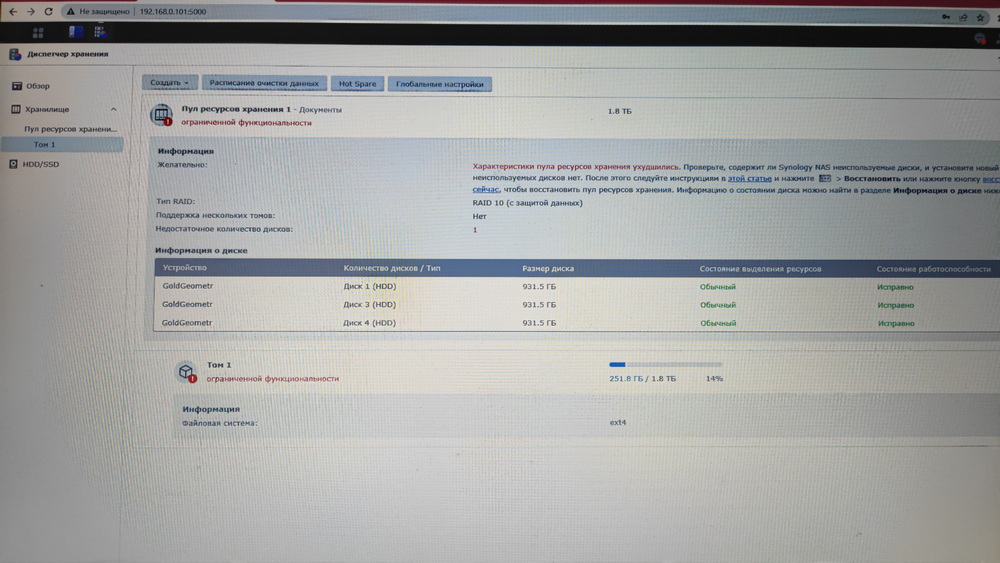Взял себе в сеть Mikrotik RB1100Dx4 Dude edition вместо бывшего сервера на Untangle.
Для управления устройствами Mikrotik скачиваем WinBox (https://mikrotik.com/download#), установки она не требует.
Запускаем WinBox. Во вкладке Neighbors видим MAC адрес нашего микротика, соединяемся, логин по умолчанию — admin, пароля нет.
Для начала обновляем прошивку — Quick Set — Check for Updates — Autoupgrade, я обновился с 6.38.4 до 6.43.2.
Для установки Dude качаем её на том же сайте, идём в System — Discs — форматируем наш диск, загружаем нашу routeros-arm-6.43.2, перезагружаем микротик (system — reboot), прошивка сама поставится.
Установив себе Dude Client запускаем Device Discovery, чтобы увидеть всю оргтехнику, компьютеры, серверы, коммуникационное оборудование и построить сеть.
К 1-му порту подключаем кабель провайдера Интернет, ко второму я подключил коммутатор из подсети 1 (у меня стоит 2 свитча 48 портовых), к третьему — из подсети 0 (подсоединил к 16 портовому свитчу с камерами).
Удаляем конфигурацию по умолчанию, нажав на Remove Configuration.
Создаём интерфейсы
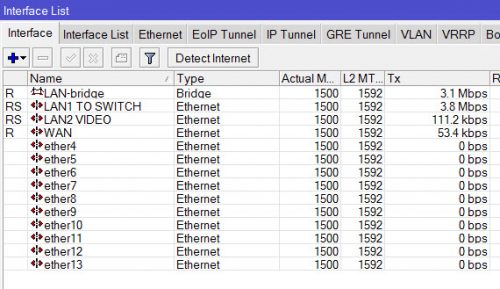
Открываем интерфейсы ether2, для себя переименовал в LAN1 TO SWITCH (подсеть 192.168.1.х), ether3 в LAN2 TO VIDEO (подсеть 192.168.0.х).
На интерфейсе LAN1 параметр Master Port оставляем в положении «none», в LAN2 этот параметр ставим в LAN1, чтобы порты были объединены в коммутатор, без этого они не будут общаться.
Создаём мост
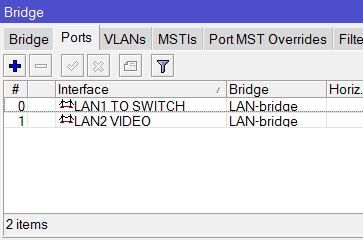
В меню Bridge жмем + называем — LAN-bridge, переходим во вкладку Ports , жмем на + и добавляем в мост только LAN1, т.к. он мастер порт, связь с состальными уже будет.
Повторяем такое же действие делаем для интерфейса LAN2.
Указываем адреса портам, шлюз, DHCP, DNS
Заходим в IP — Adresses,
- для интерфейса WAN у нас будет адрес от провайдера интернет,
- для интерфейса LAN1 будет 192.168.1.254/24, шлюз сети рабочих станций 192.168.1.254,
- для интерфейса LAN2 — 192.168.0.254/24 (запись /24 эквивалентна /255.255.255.0), шлюз сети с камерами — 192.168.0.254.
Аккуратнее пишите слово шлюз, когда я начал проверять статью, то вместо «шлюз» у меня было в нескольких местах «шлюх», т.к. «Х» и «З» рядом на клавиатуре.
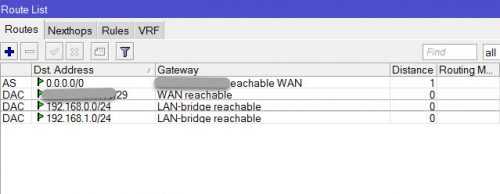
Укажем шлюз провайдера в Gateway, IP -> Routes новый маршрут, нажав + , присвоим параметр Dst. Address — 0.0.0.0/0 (то есть все сети).
DHCP-сервер там же, IP -> DHCP Server и нажимаем кнопку DHCP Setup,
выбираем интерфейс, на котором будут раздаваться IP-адреса — LAN-bridge,
- вводим пулы адресов, которые будут раздаваться,
- ставим наши шлюзы: 0.254 и 1.254,
- для 1.254 ставим наши внутренний DNS, у меня они 192.168.1.2 и 192.168.1.3
NAT. Srcnat, dstnat и masquerade
Network address translation или трансляция сетевых адресов — это процесс перевода внутренних адресов во внешние. NAT запрещает или разрешает доступ внутри сети по конкретному IP адресу или диапазону адресов.
Для функционирования NAT необходимо наличие NAT-шлюза, который перезаписывает путь следования пакета от и к локальной сети. Таким образом клиент, который обращается к ресурсу не видит действительного IP адреса ресурса. NAT переводит внутренний IP в адрес, который будет виден из интернета.
Для Микротика есть два типа NAT
- srcnat — для пакетов, исходящих из сети. NAT маршрутизатор, при прохождении через него пакета, заменяет персональный IP адрес исходящего пакета на новый общедоступный IP адрес. Обратная операция применяется к пакетам, следующим в противоположном направлении.
- dstnat — для пакетов, которые следуют в сеть. Нужен для настройки доступа хостов внутренней сети для сети Интернет. NAT маршрутизатор, применяя действие dstnat, подменяет IP адреса назначения всех IP пакетов идущих через маршрутизатор в приватную сеть.
В меню IP -> Firewall -> NAT жмем +. Во вкладке General параметр Chain ставим в положение scrnat (для доступа из локальной сети во внешний мир), Out. Interface — в WAN.
Переходим во вкладку Action , и ставим параметр Action в положение masquerade.
Masquerade — это замена адреса источника IP пакета на автоматически определенный адрес средствами маршрутизации, он является формой srcnat, но без необходимости уточнения to-address – IP адрес исходящего интерфейса назначается автоматически.
Redirect является формой dstnat, без использования to-address – вместо него используется IP адрес входящего интерфейса.
Подключение к локальной сети по RDP из интернета
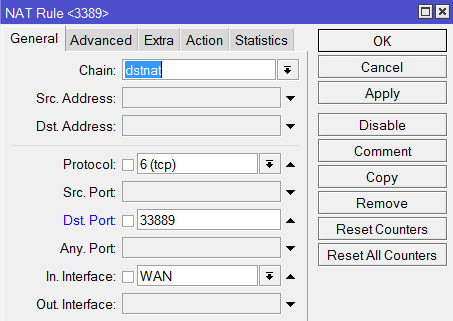
Идём Ip -> Firewall -> Nat -> New Nat Rule.
- Выбираем dstnat, для rdp выбираем протокол tcp, dst.port ставим тот порт, к которому будем обращаться извне, 33889 например или несколько через запятую, и интерфейс внешний ставим WAN.
Во вкладке action выбираем dst-nat и IP-адрес с портом (3389 для RDP) того компьютера, к которому подключаемся в локальной сети. - Также создаем еще одно правило Nat: выбираем srcnat, протокол tcp и вписываем туда dst.address и port машины нашей локальной сети (в моем случае это сервер 1С) к которой нужно подключиться.
Во вкладке action выбираем masquerade. Без него проброс портов не шел.
Теперь для удаленного подключения нужно ввести «ваш внешний белый ip:33889».
Проброс портов для веб-сайта внутри сети
Если есть сайт, располагающийся на сервере внутри локальной сети, то чтобы дать доступ к нему снаружи делаем проброс:
Идём Ip -> Firewall -> Nat -> New Nat Rule.
- Выбираем dstnat, dst.address — внешний ip сайта, протокол tcp, dst.port ставим 80, и интерфейс внешний ставим наш WAN.
- Во вкладке action выбираем dst-nat и IP-адрес локальной машины с сайтом и ставим порт 80.
Настройка FTP. Проброс портов и правило
Ip -> Firewall -> Nat -> New Nat Rule:
- Выбираем dstnat, dst.address — внешний ip, протокол tcp, dst.port ставим к примеру 34444, интерфейс WAN.
- Во вкладке action выбираем dst-nat и IP-адрес полки дисковой, или где у вас там будет FTP, порт 21.
- Также создаю такое же правило, но в action ставим диапазон портов на полке дисковой, к примеру 55536-57583.
Теперь создаём новое Filter Rule в Firewall:
- Chain — forward, dst.address — внешний ip, протокол tcp, dst.port 34444.
- Action — accept.
FTP был на дисковой полке, поэтому в ней создался пользователь с FTP правами.
Сохранение и восстановление конфигурации
Всё готово. Сохраняем конфигурацию: files — backup — вводим имя и жмём Save.
P.S. еще навёл немного марафета со свичами из того, что было под рукой. Не идеально, как у перфекционистов, но уже лучше.
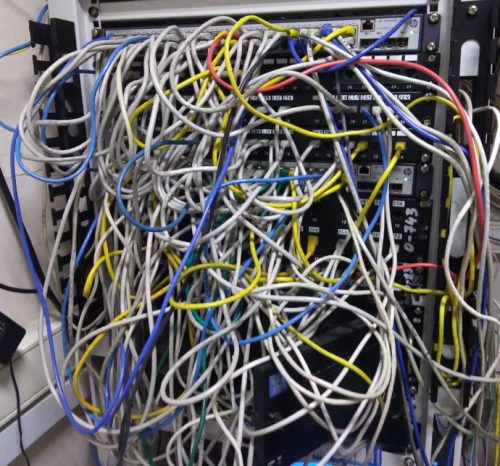




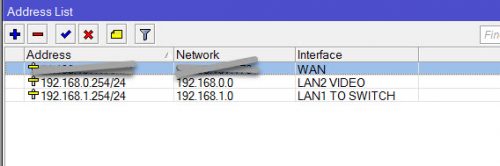
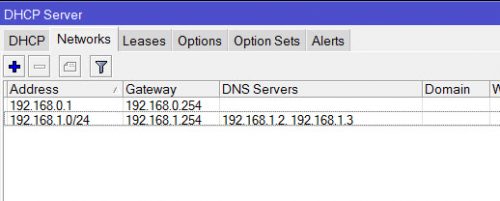 выбираем интерфейс, на котором будут раздаваться IP-адреса — LAN-bridge,
выбираем интерфейс, на котором будут раздаваться IP-адреса — LAN-bridge,